Time Machine Editor: Backup-Intervalle festlegen
Apples Time Machine, die mit der Veröffentlichung von OS X 10.5 eingeführte Backup-Lösung zum kontinuierlichen Sichern der eigenen Festplatte, akzeptierte initial nur die von der TimeCapsule angebotene Netzwerk-Festplatte und lokale Wechsellaufwerke, die entweder per Firewire oder via USB mit dem eigenen Mac verbunden weden mussten.
Inzwischen unterstützen auch mehr und mehr NAS-Anbieter die drahtlose Time Machine-Sicherung, die auf dem Mac seit „Leopard“ ab Werk installiert ist und erlauben damit die rastlose Sicherung der eigenen Dateien im Stundentakt.
So bieten unter anderem die NAS-Hersteller Buffalo und Synology Netzwerk-Festplatten mit Time Machine Laufwerken an, Bastler können alte Rechner mit kostenlosen Software-Lösungen wie Freenas zu vollwertigen Time Machine-Zielen aufrüsten.
Der Stundentakt ist jedoch fest vorgegeben. Aktiviert man das Time Machine-Backup in den System-Einstellungen des Macs, mounted der OS X das entfernte Laufwerk alle 60 Minuten, sucht nach Änderungen in der Verzeichnis-Hierarchie und schiebt die geänderten Dateien erneut durch die W-Lan Infrastruktur.
Ein Automatismus, der unter Umständen schnell anfängt lästig zu werden. Je nach Rechner-Power und Datenaufkommen können die regelmäßigen Sicherungen nicht nur den Lüfter anwerfen und das System verlangsamen, oft macht sich der Backup-Prozess auch über Dateien her, die nur kurz auf eurem Rechner verweilen und anschließend sowieso wieder gelöscht werden sollten.
Hier können wird den Download des kostenlosen Helfers „Time Machine Editor“ empfehlen. Die Mini-Applikation erlaubt es, das starre Intervall der Time Machine-Sicherungen den eigenen Bedürfnissen anzupassen und startet neue Backups entweder in einem von euch festgelegten Rhythmus (z.B. alle 24 Stunden) oder, Kalender-basiert, abhängig vom Datum (jeden Mittwoch, immer am 5. eines Monats etc. pp.).
Zum Einsatz des Time Machine Editors muss die Gratis-App einmal gestartet und mit euren Backup-Wunschzeiten gefüttert werden. Anschließend könnt ihr den Time Machine-Schalter in den System-Einstellungen auf „Aus“ stellen.
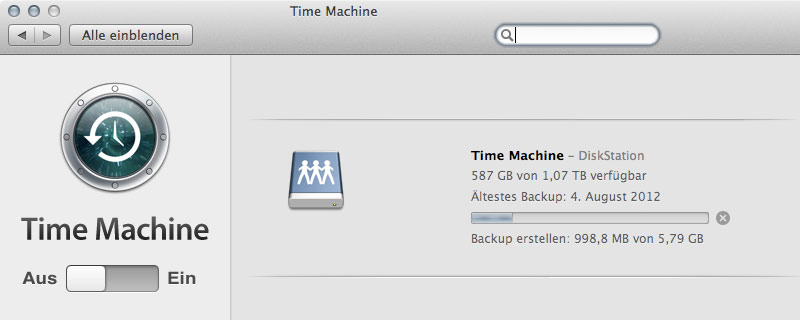
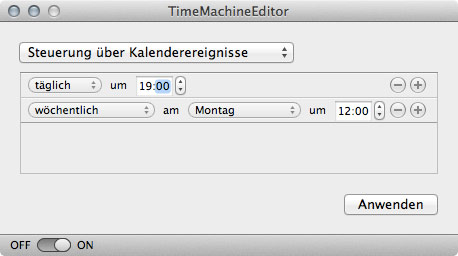

hier dürfte Apple gerne mal selbst etwas mehr anbieten, auch löschen mehrerer alter Backups auf einmal etc. schade dass man hier nicht eine Option für sozusagen fortgeschrittene User anbietet
Danke. Meine Ready Nas Duo unterstützt das auch seit Jahren.
Aber die stündlichen Sicherungen sind schon echt nervig.
Seit 2 Jahren völlig problemlos über Kabel und W-Lan.
Der eingebaute Router/W-Lan Accesspoint ist sauschnell. Apple Geräte lieben ihn.
Kann ich nur empfehlen.
Habe mich wohl verklickt. ich meine die Time Capsule mit 2 TByte. Da hängen 3 Rechner dran als Backup Gerät.
Ich überlege, mir eine TimeCapsule zu kaufen. Jedoch Schrecken mich die vielen Aussagen von den Käufern ab, deren Geräte bereits nach einem Jahr kaputt gegangen sind.
Mich würde es freuen, wenn hier NutzerInnen mal über ihre Erfahrungen mit der TC berichten könnten.
Seit 2 Jahren im 4 im Einsatz. Bisher kein Problem!
Also bei mir läuft meine TC seit 4 Jahren ohne Probleme..
Nach gut zwei Jahren defekt. Umstieg auf Synology.
Hol die ne synology, da is es Preis Leistungsverhältnis um die 2000% besser als bei dem Apple teil :D
Meine läuft seit 12Monaten ohne Probleme (ist eine 2TB aus dem Rufurb Store)
Ein ungeahnten Vorteil. Der Router den die TimeCapule inne hat ist so schnell das ich den von Vodafone jetzt deaktiviert hab und den der TimeCapsule nutze. Etwa 10x Schneller beim Datenaustausch innerhalb des Netzwerkes über WLan.
Das war die 1. und 2. Generation. Ich besitze zB eine 1TB der 3. Gen. und habe keinerlei Probleme
Das ist missverständlich. Es gehen auch beliebige Festplatten an einer AirPort extrem. Via aktivem USB-Hub hängen da zwei dran bei mir. Manuelles raid 1 quasi.
Benutze ich bereits seit knapp 2 Jahren – hebt die Geschwindigkeit (besonders bei älteren Geräten) durch die selteneren Backups, trotzdem muss man nichts manuell machen.
Gibt es die Möglichkeit ein Backup machen zu lassen, wenn das MacBook (Air) geschlossen ist?
Quasi eine Kombination aus Time Maschine Editor und Power Nap?
Wenn es nur um den Intervall geht, lässt sich dieser auch in der Datei:
com.apple.backupd-auto.plist im Verzeichnis: /System/Library/LaunchDaemons mittels des Keys: „Interval“ festlegen. Die Angaben sind in Sekunden, also z.B. 3600 für eine Stunde oder 86400 für 24 Stunden.
Hey danke, da kann ich mir das zufüllen vom Mac sparen :D
Zumüllen* Doofe Autokorrektur…
Die Datei is aber schreibgeschützt, wie kann ich das denn ändern?^^
Als Admin anmelden, die Datei im Finder auswählen und CMD+I drücken. In dem Fenster ganz unten auf das Schloss klicken, sofern es verriegelt ist und das Passwort eingeben. Dann unten links auf das + klicken und den eigenen Benutzer auswählen. Jetzt in der liste unten neben dem Namen auf „Schreiben und lesen“ ändern. Fertig!! Sorry ich kann echt schlecht erklären, aber Vllt. hilft es ja.
sudo vim /System/Library/LaunchDaemons/com.apple.backupd-auto.plist
einfach auf den schreibtisch ziehen, editieren und wieder im LaunchD-ordner ablegen
Ob einer, der nicht weiß, wie man „den Schreibschutz entfernt“, mit vi oder vim umgehen kann…?
Na toll
Richte gerade Time Machine auf Disk Station 411j ein und leider komme ich nicht drauf warum es nicht geht :-(
Du musst dir einen entsprechenden Benutzer anlegen : http://www.synology.com/suppor.....p?q_id=481
Danke für die News. Endlich kann ich meine Time Machine auf 30 Minuten Intervalle setzen. Ich habe schon viel zu häufig Daten verloren, weil Time Machine das Backup nur jede 60 Minuten gemacht hat.
Es gibt also auch die andere Seite.
Was heißt häufig? Geht dein Mac, besser gesagt die interne Festplatte, oft kaputt?
Ich habe zu viele Daten die reinkommen und rausgehen. In der Woche fallen da schon mal 5000 einzelne Dateien (bis zu 500GB) an, die ausgewertet und verarbeitet werden. Da kommt mal schnell etwas in den Papierkorb, was dort dann doch nicht hin sollte, weil jemand – meist ein Kunde – seine Meinung wieder geändert hat.
Es ist im stressigen Umfeld besser, man hat eine häufige automatische Sicherung in Kombination zur manuellen Datensicherung.
Das hört sich („Kunde“) aber so an, als ob du auf ein „richtiges“ Backup setzen solltest, anstatt auf die Apple-Spielerei.
Ich hab eine Partion einer externen FW-Platte eines 2006er iMacs als TM-Festplatte über WLAN freigegeben. Man muss sie nur einmal vom anderen Mac für den zu sichernden freigeben und im zu sichernden Mac im Finder mounten. Schwups kann ich sie als TM-Festplatte wählen. Zur kompletten Rücksicherung kann ich sie abstöpseln und wie eine normale Externe Platte nehmen, ansonsten gehen die selektiven Rücksicherungen auch übers WLAN. Da braucht man keine TC, wenn man noch einen anderen Mac im Heimnetz hat.
Ich habe meine TC seit einem Jahr aktiv und sichere meinen MacMini und mein MacBook Pro im WLAN per TM. Bisher absolut zuverlässig und sicher. Seit ein paar Tagen geht das Backup des MacBook nicht mehr. Beim Mini weiterhin keine Probleme. Also, ich bekomme den Hinweis das „…wird bereits verwendet wird“. (Sinngemäß)
Ich habe an der TC schon Reset gemacht, diverse Male neu angebunden, etc – Fazit: Mini weiterhin ohne Probleme, Book meldet immernoch „…wird bereits verwendet“ und TM bricht das Backup ab.
Hat jemand eine Idee, ich möchte meine Backups nicht gerne verlieren.
In einem amerikanischen Forum habe ich neulich diesen Hinweis gefunden, der mir schon zweimal geholfen hat, eine Schluckauf von TM zu beheben: „sudo tmdiagnose“ im Terminal, von einem Admin-Account am Mac aus. Danach kommen haufenweise Meldungen am Bildschirm, das Ganze dauert ein paar Minuten, anschließend läuft TM aber wieder wie geschmiert.
Hallo JochenN,
danke für den Tipp. Das werde ich versuchen.
Übrigen habe ich eben erfahren das ein Bekannter fast zeitgleich das identische Problem bekommen hat. Auch bisher ohne Lösung. Incl Apple Support!
Bei mir habe ich eine Time Machine auf einem ReadyNas NV+ aufgesetzt, läuft einwandfrei. Der TC mit nur einer FP habe ich nicht getraut.
Kann man eigentlich verhindern das nachts Backups gemacht werden. Der iMac steh bei uns im Schlafzimmer und es ist echt nervig wenn nachts der iMac und die Backplatten rödeln.
@Markus: Es gibt auch den „Time Machine Scheduler“, der hat so eine „Auszeit-Funktion“ für geruhsamen Schlaf. ;)